
Читайте также:
|
Как поставить пароль на флешку
Подобная функция, кстати, встречалась и Windows XP. Но приносила она пользователю немало хлопот. А вот Windows 7 представляет нам прекрасную возможность установить пароль на флешку с помощью нескольких щелчков мышью. После этого вы или некто смогут получить данные с накопителя только после ввода соответствующей комбинации символов.
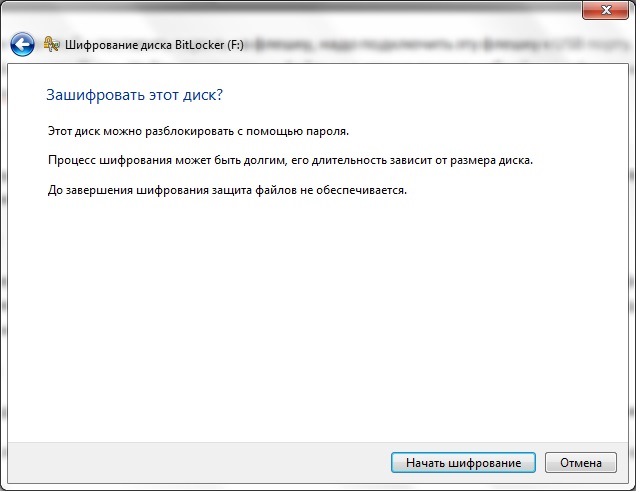
Для того чтобы поставить пароль на флешку, для начала надо подключить эту флешку к USB порту.
Теперь жмём кнопку Пуск – Найти программы и файлы и в строке поиска наберём «шифрование диска Bitlocker», естественно, без кавычек.
 Запустится утилита шифрования Bitlocker. В списке дисков вы должны увидеть свою флешку на манер фото ниже:
Запустится утилита шифрования Bitlocker. В списке дисков вы должны увидеть свою флешку на манер фото ниже:
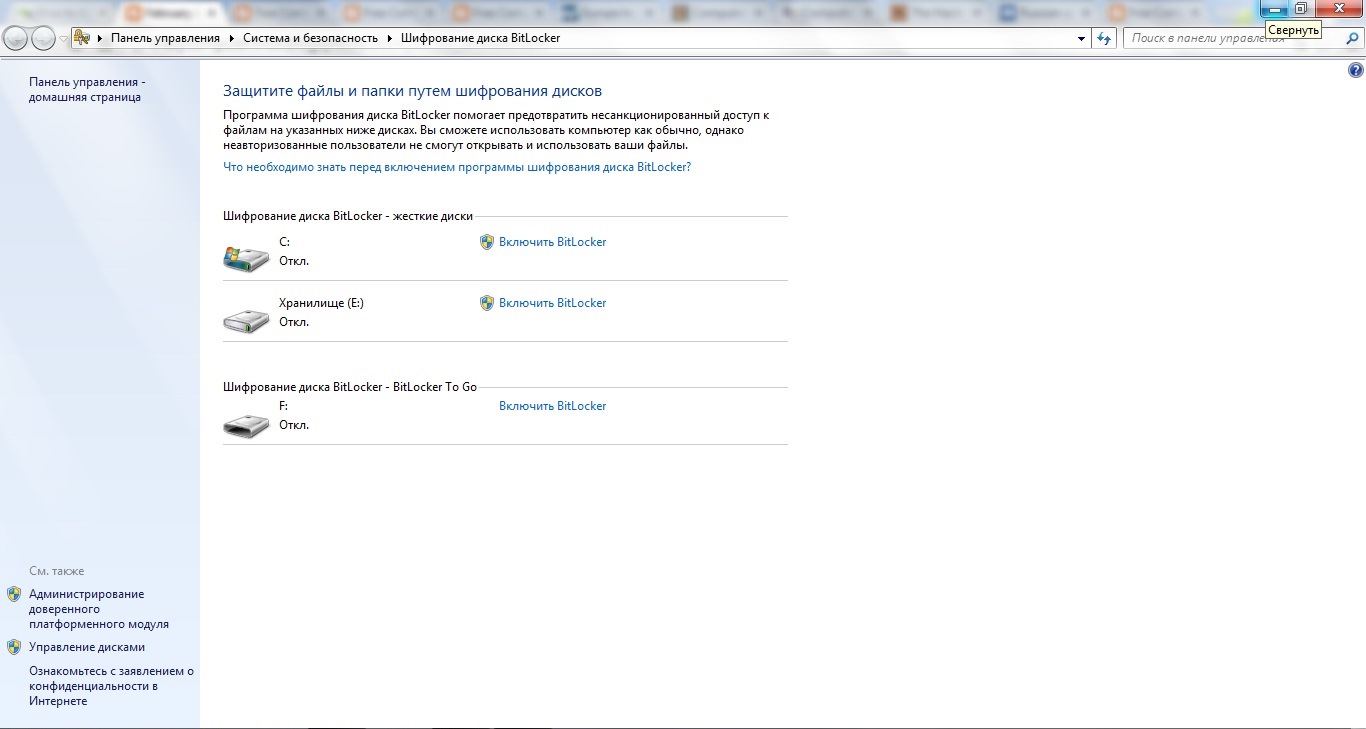
У вас, естественно, список и наименование оборудования будет другим, но не суть. Теперь нам просто нужно следовать инструкциям утилиты. Нажмите на ссылку возле флешки Включить Bitlocker и в появившемся окне активируйте функцию Использовать пароль для снятия блокировки диска
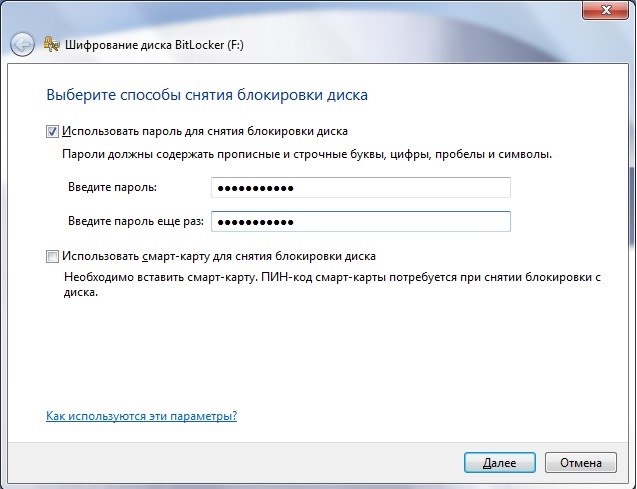
Введите и повторите пароль. Придумайте подлиннее, Windows не согласится с коротким паролем.
После подтверждения пароля система предложит сохранить его вот этим диалоговым окном:

Пароль можно будет сохранить в текстовом формате в документе txt в любом недоступном для врага месте. После нажатия на кнопку далее, начнётся шифрование:
Длительность процесса шифрования зависит от объёма флешки и производительности системы. В любом случае, вы успеете попить чашку зелёного чая или прокатиться на велотренажёре.
После окончания процесса при подключении флешки к любому компьютеру необходимо будет ввести пароль. И не важно, в какой системе вы будете работать с данными.

Успехов
Дата добавления: 2015-08-27; просмотров: 65 | Нарушение авторских прав
| <== предыдущая страница | | | следующая страница ==> |
| Уважительное общение с клиентом | | | Глава 1 |